
Michael Cain
0
1824
154
 Sastavljate li tekst i e-poštu na svom mobilnom telefonu? Ako ste korisnik iPhonea, ako ga niste, gubit ćete funkcije. Problem je iako nam je tekst i pošta na iPhoneu ostavili malo prostora za prilagodbu.
Sastavljate li tekst i e-poštu na svom mobilnom telefonu? Ako ste korisnik iPhonea, ako ga niste, gubit ćete funkcije. Problem je iako nam je tekst i pošta na iPhoneu ostavili malo prostora za prilagodbu.
A da i ne spominjemo da pisanje na malom ekranu palcem na dodirnoj tipkovnici nije sasvim isto što i deset prstiju tipkajući na tipkovnici preko cijelog zaslona.
Prvih dana korištenja mog iPhonea krenuo sam u potragu za pronalaženjem načina da svoj život za slanje i slanja e-pošte pošaljem i radim onako kako sam htio.
Evo nekoliko trikova za postavljanje e-pošte na iPhoneu.
Poništavanje i ponavljanje tipkanja
Valjda svaki korisnik iPhonea zna da će ga dvostrukim dodirivanjem riječi u tekstu odabrati i omogućiti pristup standardnim funkcijama za uređivanje, kao što su Izrezivanje, Kopiranje i Lijepljenje. Ova radnja će vam također dati mogućnost zamjene riječi alternativnim riječima.
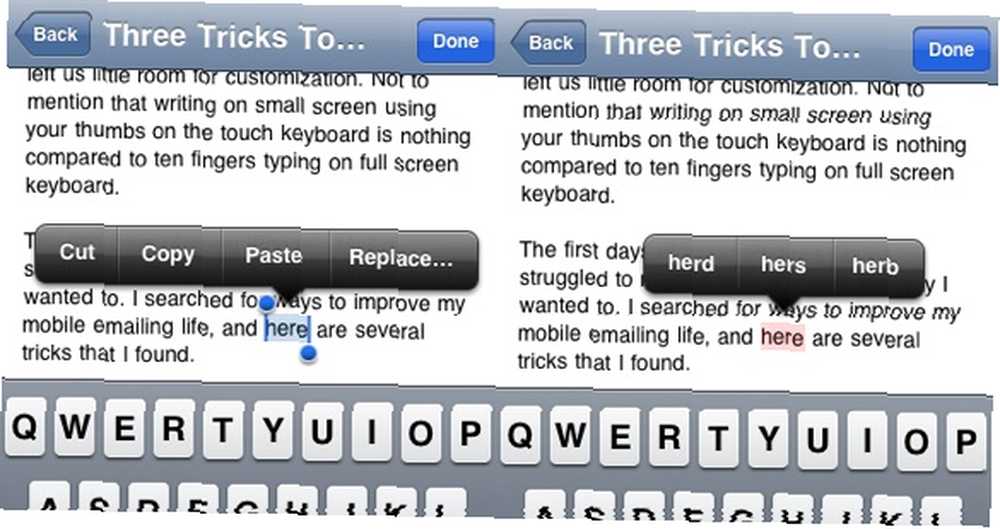
Ali što ako ste pogriješili ili ste pomislili? Možete li obaviti i druge važne funkcije uređivanja, kao što su Poništavanje i Ponavljanje? Upravo sam saznao da to možete jednostavno pretresati svoj uređaj. Dakle, sljedeći put kada želite promijeniti posljednje riječi koje ste upisali ili otkazati brisanje riječi, samo protresite iPhone i dodirnite Poništi / Ponovi unos teksta.
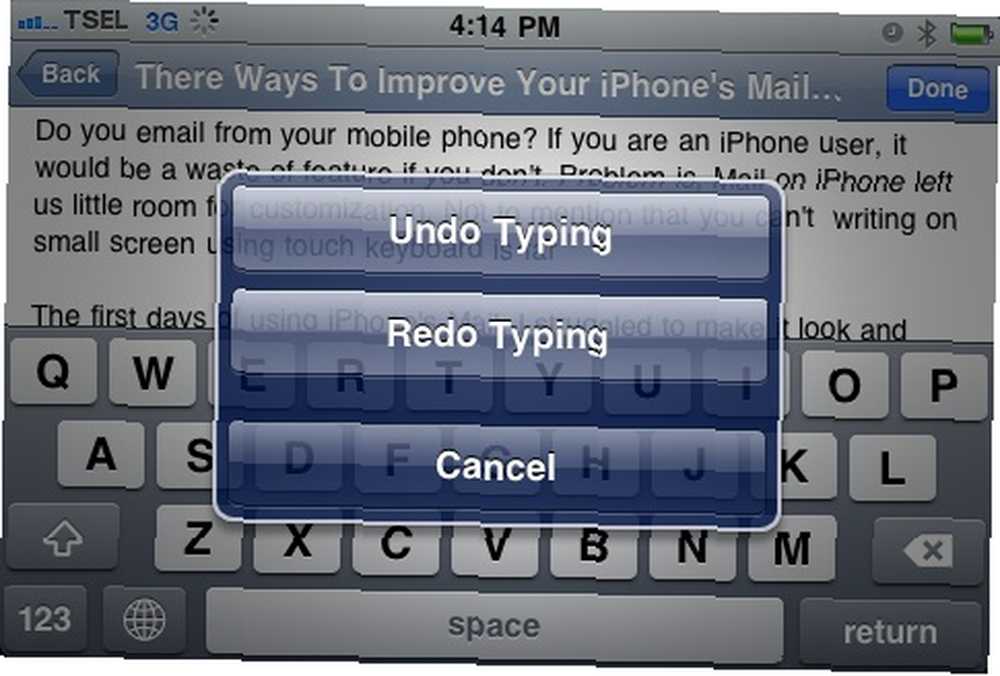
Dodavanje automatske zamjene teksta
Apple je inovaciju donio u svijet mobilnih uređaja uvođenjem dodirne tipkovnice iPhone. Dolazi sa svim cool značajkama, a osmišljen je da kucanje na malom zaslonu bude što jednostavnije i ugodnije.
Jedna od značajki je automatska zamjena teksta. Predložit će i zamijeniti bilo koju pogrešnu riječ najboljom ispravkom koju može pronaći u rječniku. Nažalost, ponekad ova značajka zamjenjuje i ispravne riječi kao što su imena ljudi ili dvosmislene alternative poput “svoj” i “to je“. Postupak zamjene teksta možete otkazati pritiskom skočnog prijedloga, ali to će usporiti tijek tipkanja.
Srećom, riječi možete dodati u prilagođeni rječnik. Da biste to učinili, idite na: “Postavke - Općenito - Tipkovnica - Uređivanje korisničkog rječnika“.
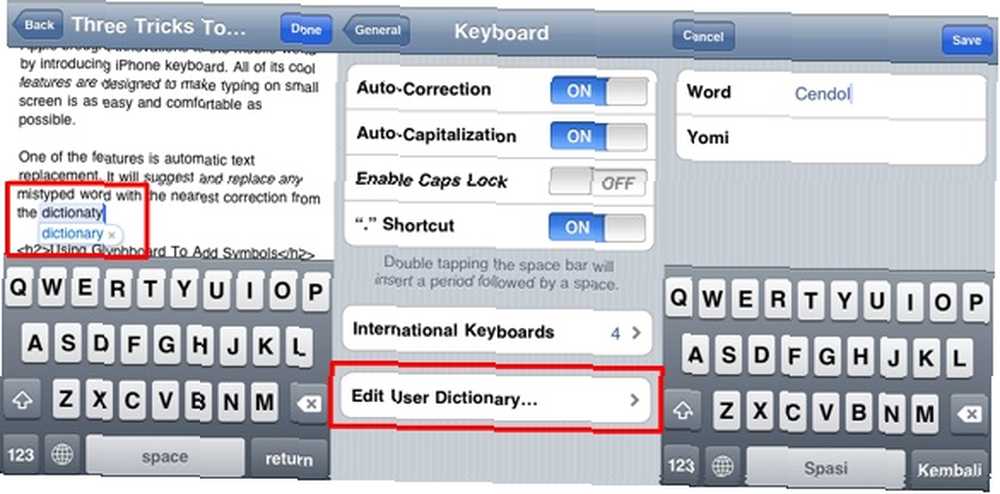
Jedino upozorenje je da morate aktivirati barem jedan drugi međunarodni izgled tipkovnice poput japanskog ili kineskog prije nego što omogućite ovu značajku.
Pomoću Glyphboard-a za dodavanje simbola
Dodirom i držanjem na jednom znaku tipkovnice otkrit ćete se druge alternative tog znaka (iako nemaju svi znakovi ovu značajku). Na ovaj način možete u tekst umetnuti neuobičajene znakove poput Ä-, Ã ±, § ili ¢.
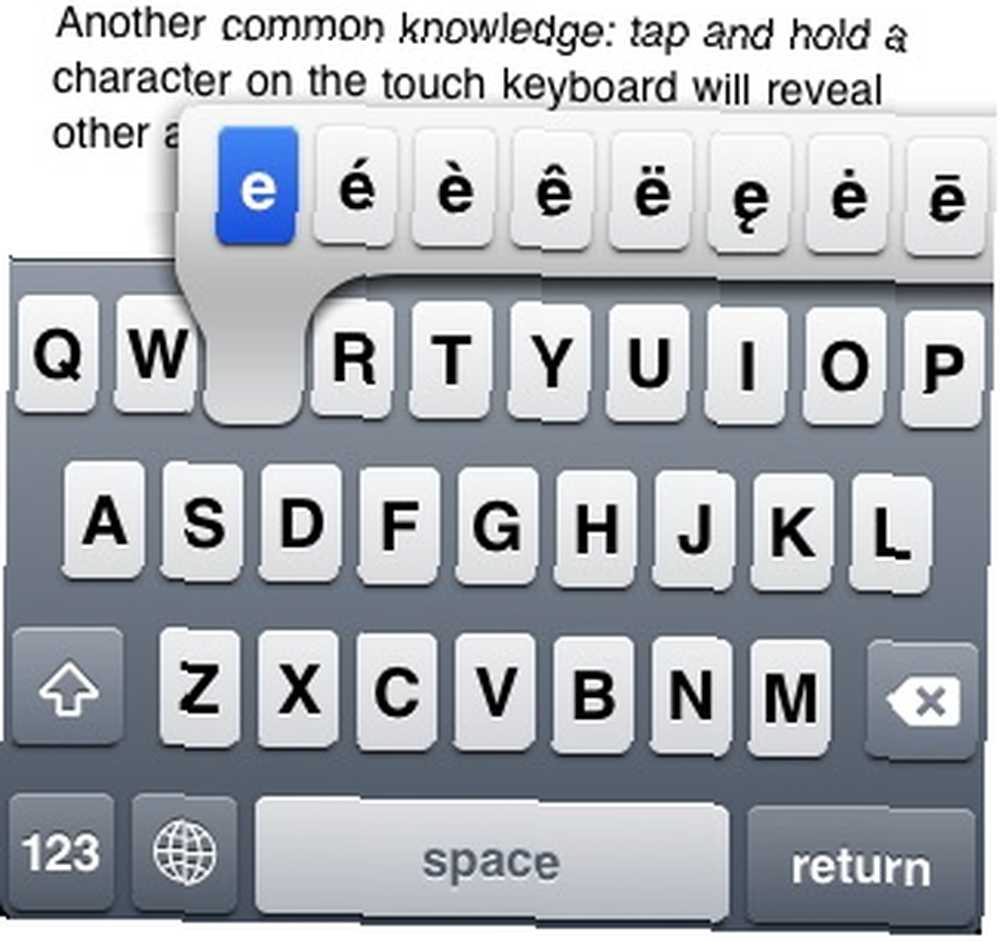
Ali kopanje po znakovima da biste pronašli onog koji tražite može potrajati mnogo vremena. Nadalje, izbor je ograničen na tipografske znakove. Za umetanje simbola potrebna vam je web-aplikacija pod nazivom Glyphboard. Web aplikacije su aplikacije temeljene na poslužiteljima koje se putem web-preglednika mogu pokrenuti s vlastitih korisnika. Budući da Safari na iPhoneu može spremiti web stranice na početni zaslon, ovu značajku možemo koristiti za “instalirati” mnoge web aplikacije za iPhone.
Da biste spremili Glyphboard kao aplikaciju, otvorite njegovu web adresu sa safarija svog iPhonea i dodirnite ikonu “Plus (+)” gumb s alatne trake ispod. Web aplikacija bit će instalirana i njoj možete pristupiti kao i bilo kojoj drugoj aplikaciji.
Upotreba Glyphboard-a za dodavanje simbola u vaše tekstove i e-poruke jednostavno je otvaranje aplikacije, dodirivanje i zadržavanje bilo kojeg dostupnog simbola, nakon čega slijedi kopiranje i lijepljenje..
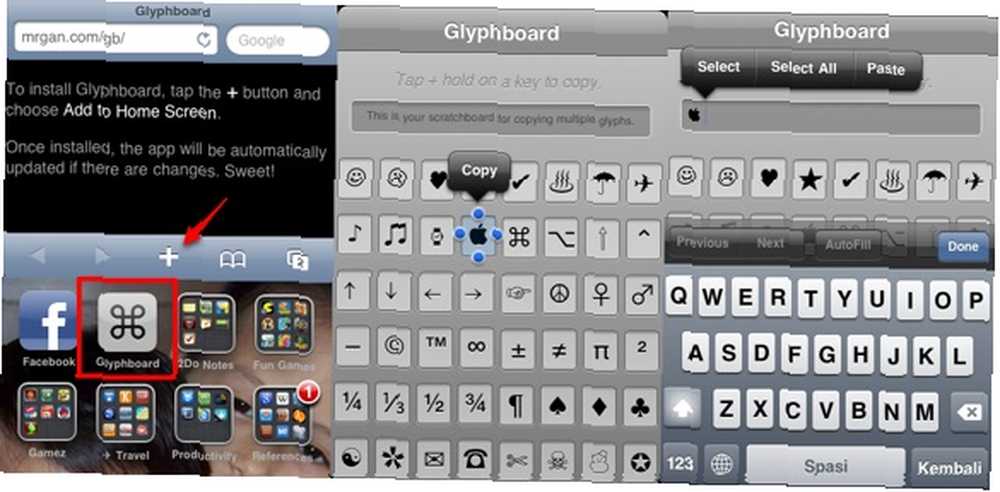
Ako želite koristiti više simbola, možete ih kopirati i zalijepiti jedan po jedan na “scratchboard” prije nego što odaberete sve i kopirate ih na drugo mjesto.
Omogući Emojis
Ako želite ići dalje, možete instalirati jednu (ili više) aplikacija za omogućavanje emotikona, kao što su Emoji Free, Emoji Free! i druge slične aplikacije. Jednostavno ih možete pronaći pomoću funkcije pretraživanja u iTunes App Storeu. Ono što ove aplikacije čine jest dodavanje novih izgleda tipkovnice s emotikonima kao znakovima umjesto slova.
Zbog toga je za omogućavanje ove aplikacije potrebno ponovno pokrenuti iPhone nakon instalacije i dodati raspored tipkovnice Emoji putem “Postavke - Općenito - Tipkovnica - Međunarodne tipkovnice - Dodajte novu tipkovnicu“.
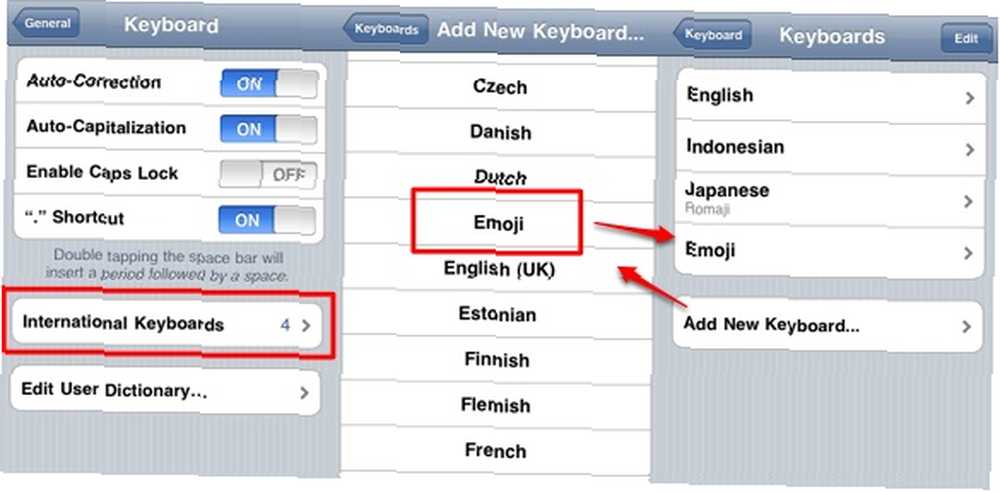
I svaki put kada želite umetnuti neki od ovih emotikona, samo promijenite izgled tipkovnice dodirom na “Globus” tipku na tipkovnici.
Ostale ideje o korištenju Glyphboard-a i Emojis-a koriste svoje kolekcije simbola za nazive mapa i potpise pošte. Ali imajte na umu da ti emojiji ne rade izvan iDevices. Dakle, ako pošaljete e-poštu punu emojisa svojim prijateljima koji ne koriste iDevice, on / ona će vidjeti samo prazne kutije. Međutim, simboli Glyphboard-a mogu se otvoriti bilo gdje.
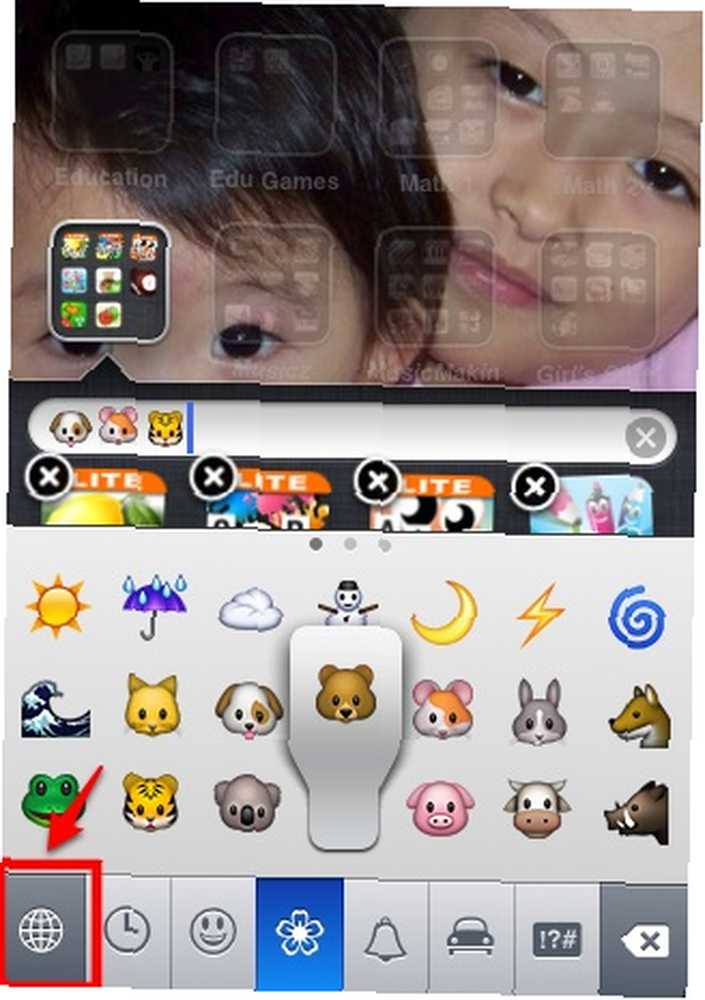
Dodavanje cool HTML potpisa
Kada govorimo o potpisima pošte, kad pošaljete poštu s iPhone-a, automatski će dodati potpis “Poslano s mog iPhone-a” prema zadanom.
Možete promijeniti potpis tako da idete na “Postavke - Pošta, Kontakti, Kalendari - Potpis“. Koristite pametne linije i dodajte neke simbole Glyphboard-a ako želite.
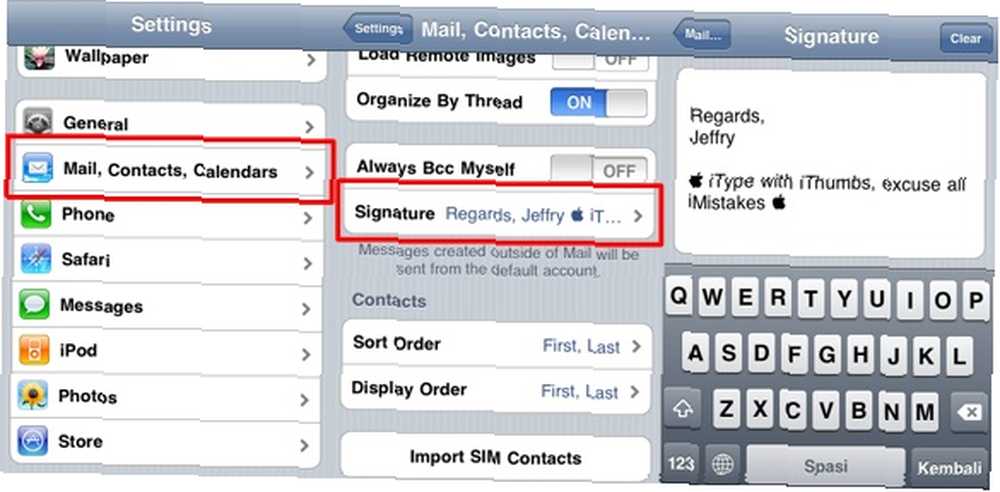
Ali također možete koristiti HTML potpis u svojoj pošti. Najlakši način za to je korištenje web usluge nazvane iPhone Signature. Ova usluga zahtijeva od vas da ispunite svoje podatke (i prenesete sliku) na njihovo web mjesto i oni će vam pružiti vezu za aktivaciju. Također možete zatražiti da se veza pošalje e-poštom.
Otvorite i spremite vezu kao aplikaciju na svom iPhoneu.
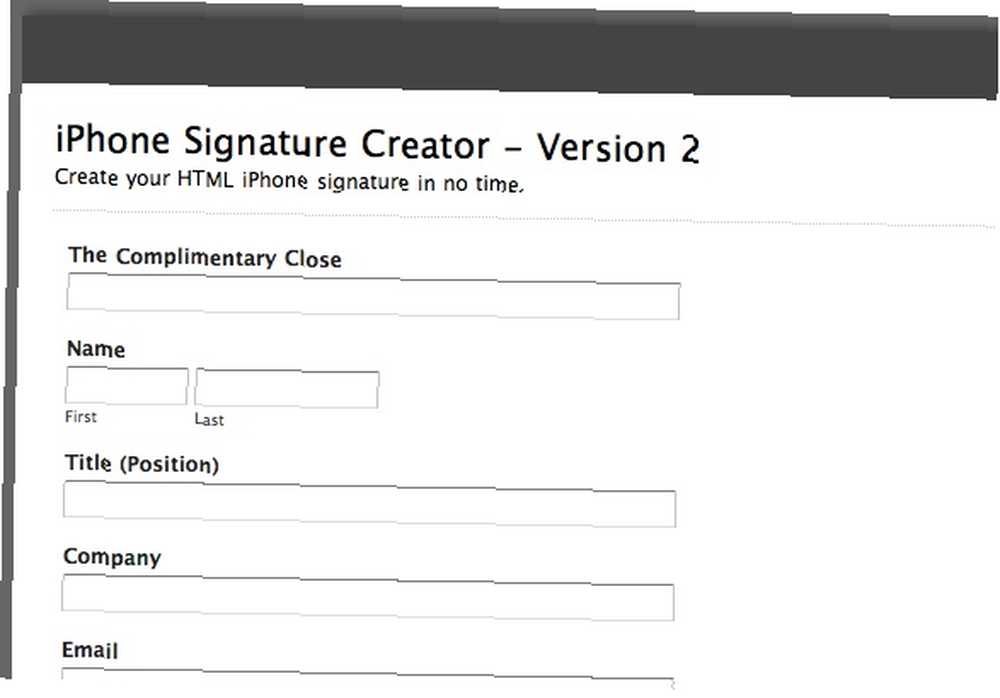
Aplikacija će otvoriti novu “Sastavljanje e-pošte” prozor s vašim prilagođenim HTML potpisom. Prije smo ukratko raspravljali o ovoj web usluzi.
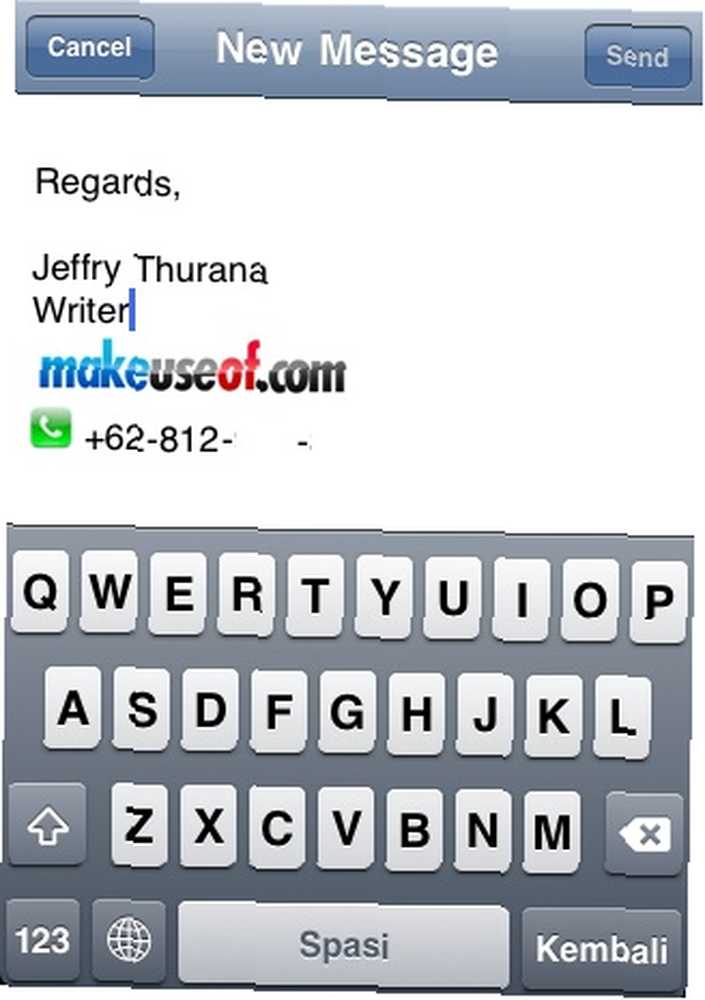
Siguran sam da postoje druge prilagodbe teksta za iPhone, a ovaj članak jedva ogrebotine po površini. Ako znate i druge trikove, zašto ih ne biste podijelili koristeći komentare u nastavku?











